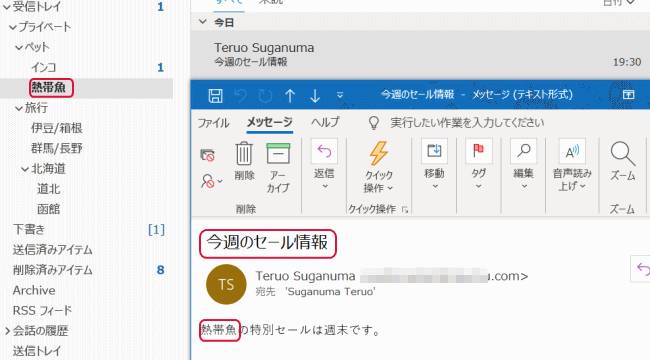自動的にフォルダーへ振り分ける方法
フォルダーを作っても毎回手動で振り分けるのは面倒です。Outlookでは自動的にフォルダーへ振り分ける事が出来ます。
差出人で振り分ける
特定の差出人からフォルダーへ自動的に振り分ける事が出来ます。振り分けたいメールをクリックし、「ホーム」タブにある「ルール」をクリックし、「次の差出人からのメッセージを常に移動する」をクリックします。
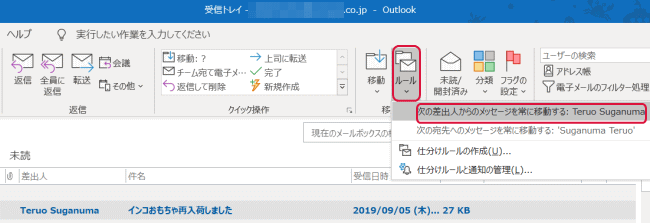
次の画面を表示するので、振り分けたいフォルダーをクリックしてOKをクリックします。
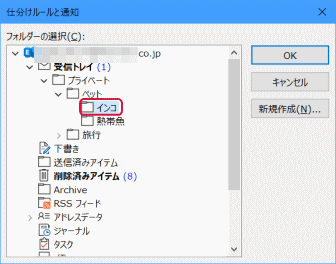
以後、自動的に特定の差出人からのメールは設定したフォルダーに自動的に振り分けられます。
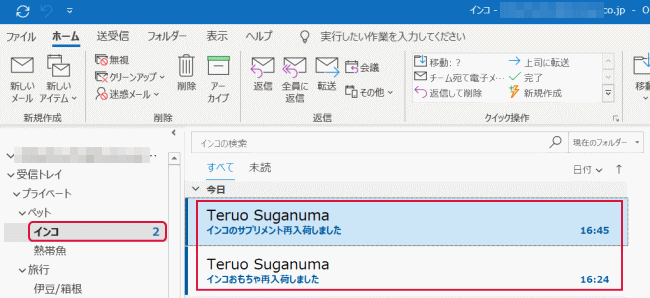
本文などで振り分ける
仕分けルールを使い、受信したメールを自動的にフォルダーに振り分ける事が出来ます。振り分けの条件を細かく設定することが出来、差出人、件名、添付ファイルがある場合、メールの重要度や、本文に特定の文字がある場合などで振り分ける事が出来ます。ここでは本文に「熱帯魚」という文字がある場合にフォルダーに振り分ける方法を紹介します。
「ホーム」タブにある「ルール」をクリックし、「仕分けルールの作成」をクリックします。
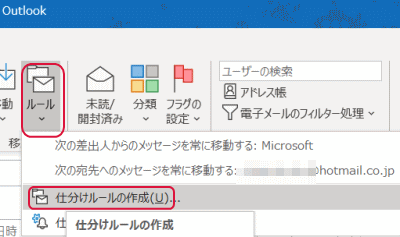
「仕分けルールの作成」を表示するので、「フォルダーの選択」をクリックします。「仕分けルールと通知」を表示するので、ここでは熱帯魚フォルダーをクリックしてOKをクリックし、「詳細オプション」をクリックします。
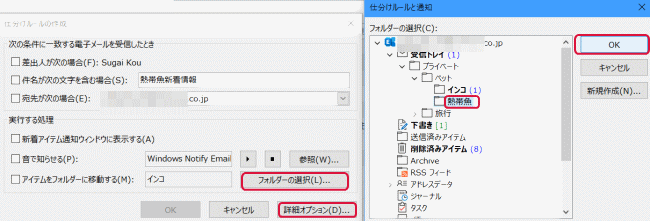
自動仕分けウィザードのステップ1:の「本文に特定の文字が含まれる場合」をチェックして、ステップ2:の「特定の文字」をクリックします。
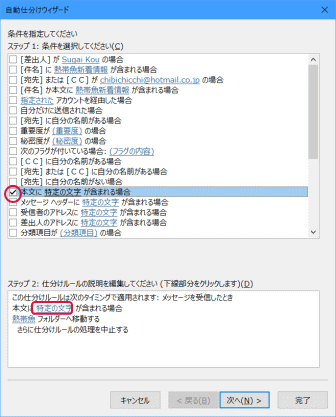
「文字の指定」を表示するので、「本文に含まれる文字」にここでは「熱帯魚」と入力して「追加」をクリックします。
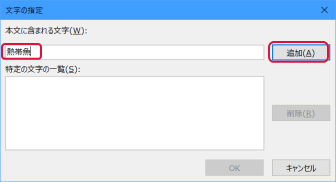
「特定の文字の一覧」に「熱帯魚」が追加されたのでOKをクリックします。
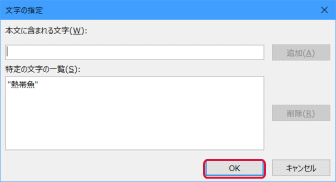
自動仕分けルールが出来て、自動仕分けウィザードに戻るので「次へ」をクリックします。
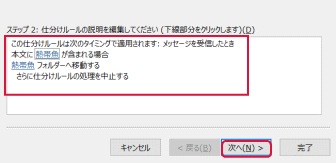
自動仕分けウィザードが再度表示するので、「次へ」をクリックします。更に自動仕分けウィザードが再度表示するので、「次へ」をクリックします。次の画面を表示したら「完了」をクリックします。これで仕分けルールの設定は完了です。
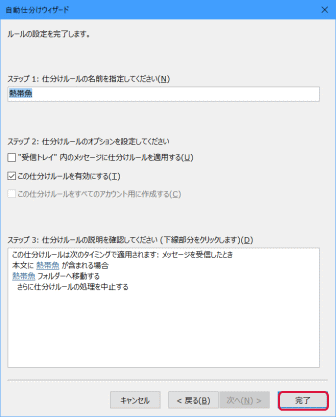
「熱帯魚」という文字があるメールを受信すると、「熱帯魚」フォルダーに自動的に仕分けれらます。件名には「熱帯魚」という文字はありません。本文には「熱帯魚」という文字があります。